WPS文件助手怎么对工作表排序
来源:网络收集 点击: 时间:2024-05-02【导读】:
WPS文件助手怎么对工作表排序?在对于当前中使用的一个wps中,就会对于文件中工作表排序,小编告诉大家怎么排序?工具/原料morewps方法/步骤1/7分步阅读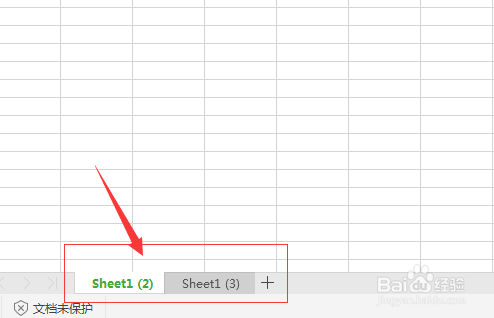 2/7
2/7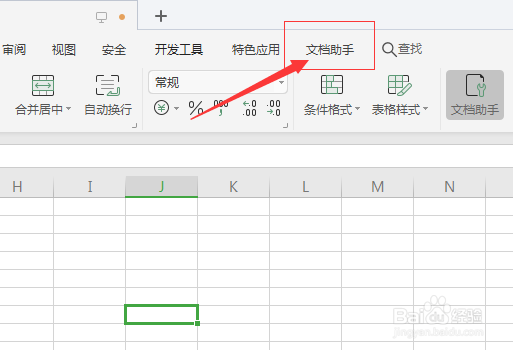 3/7
3/7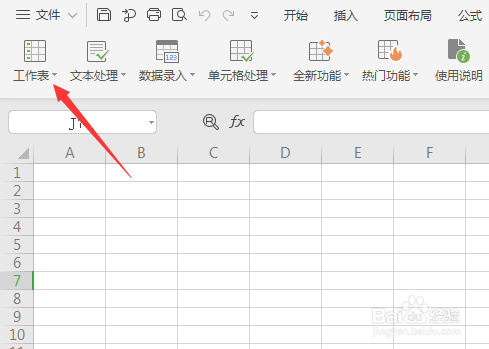 4/7
4/7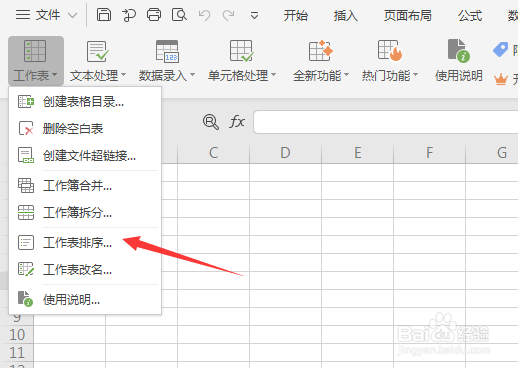 5/7
5/7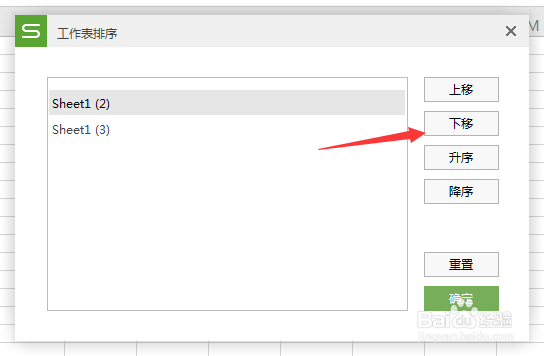 6/7
6/7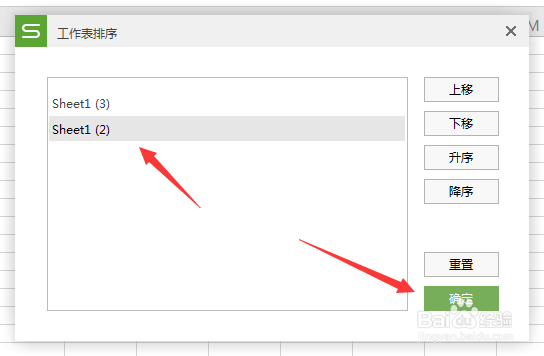 7/7
7/7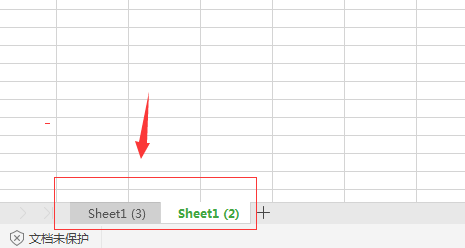 总结1/1
总结1/1
打开一个的wps对于当前中的底部位置中sheet排序
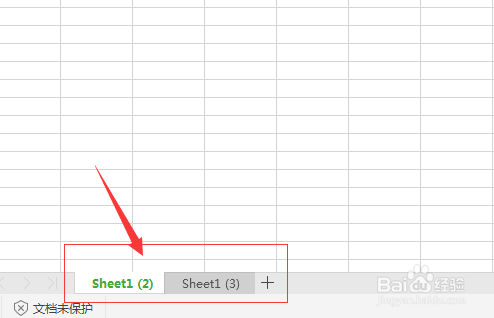 2/7
2/7然后点击菜单中的 文档助手 选项
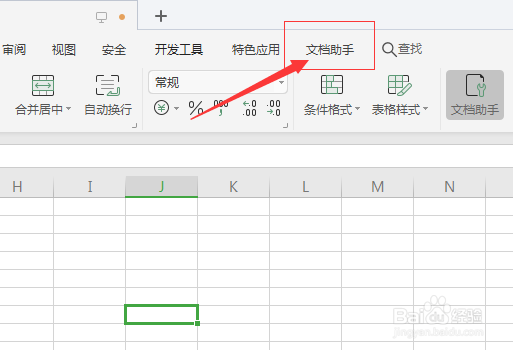 3/7
3/7进入到了文件助手界面中,点击 工作表 选项
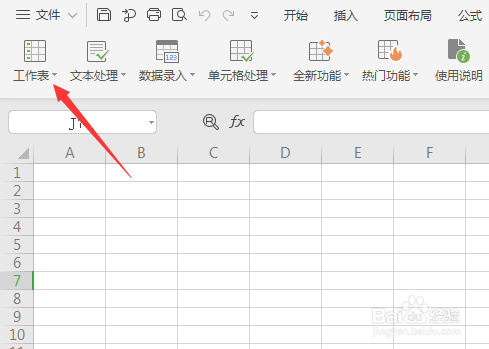 4/7
4/7点击了工作表选项之后,弹出了下拉菜单选中为 工作表排序 选项
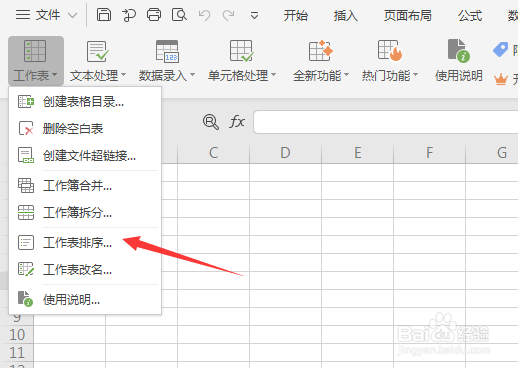 5/7
5/7进入到了的工作表排序界面中,点击 下移 选项
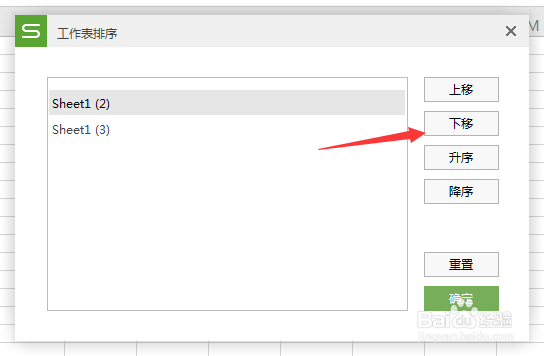 6/7
6/7sheet排序完成之后,点击 确定
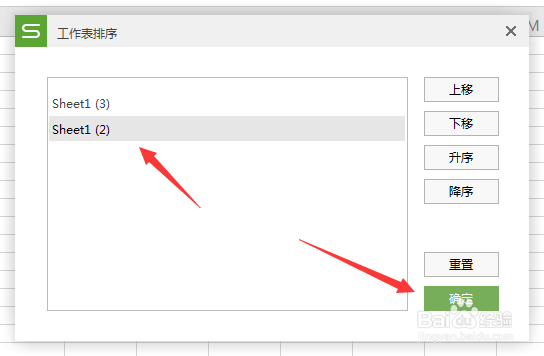 7/7
7/7这样就把当前中的sheet排序成功了。
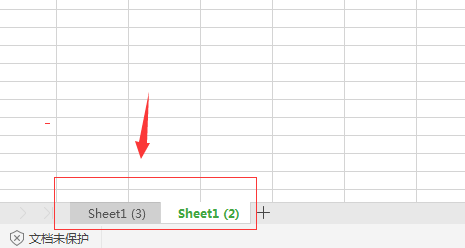 总结1/1
总结1/1点击菜单中的 文档助手 选项
点击 工作表 选项
选中为 工作表排序 选项
点击 确定
版权声明:
1、本文系转载,版权归原作者所有,旨在传递信息,不代表看本站的观点和立场。
2、本站仅提供信息发布平台,不承担相关法律责任。
3、若侵犯您的版权或隐私,请联系本站管理员删除。
4、文章链接:http://www.1haoku.cn/art_649838.html
上一篇:轻乳酪生日蛋糕的做法
下一篇:生姜炒兔肉,好吃到爆!
 订阅
订阅